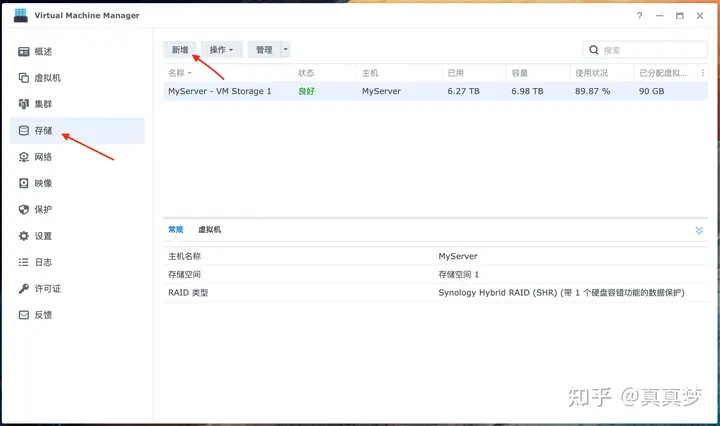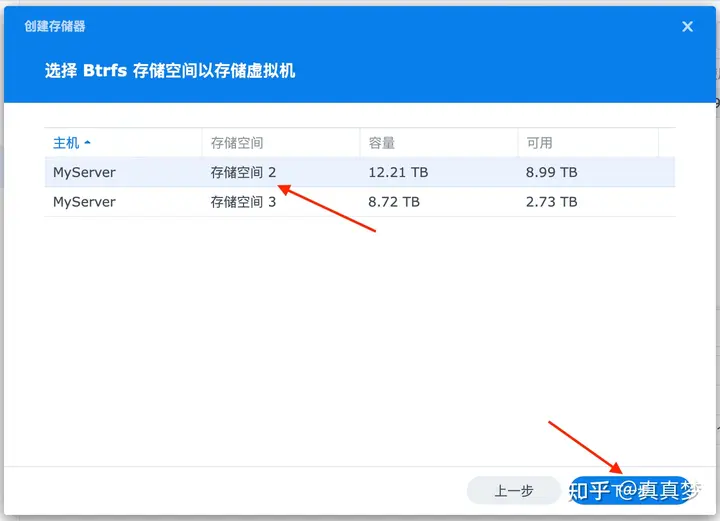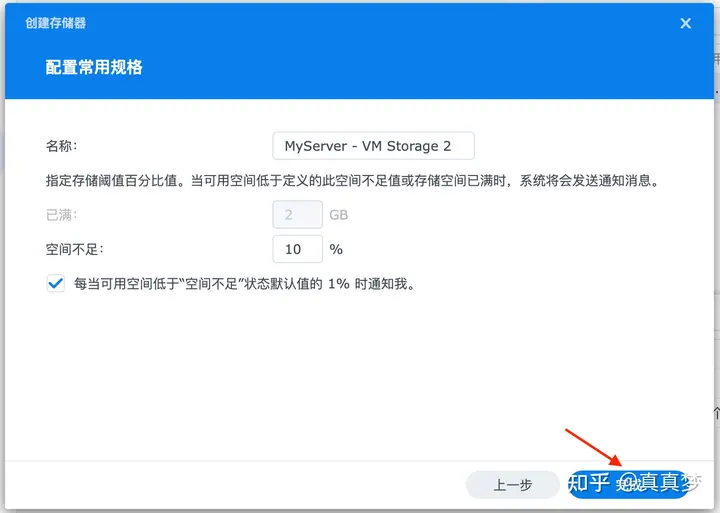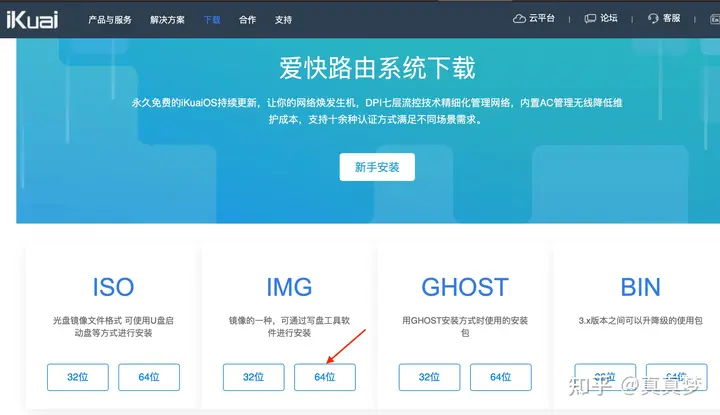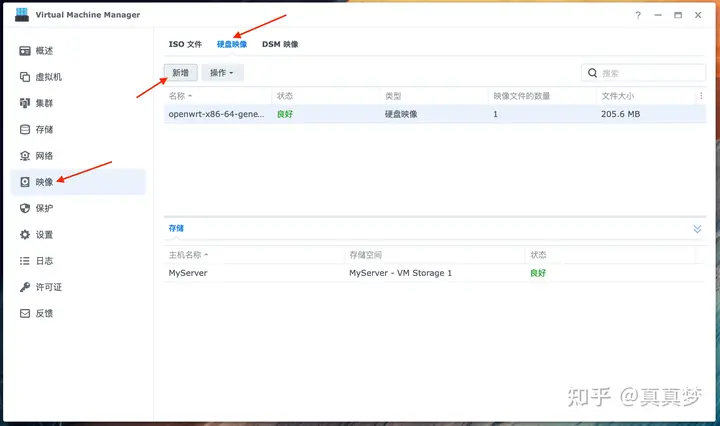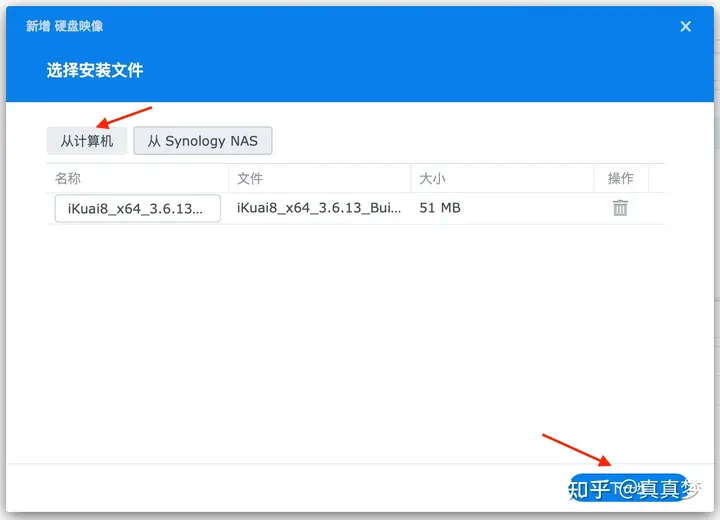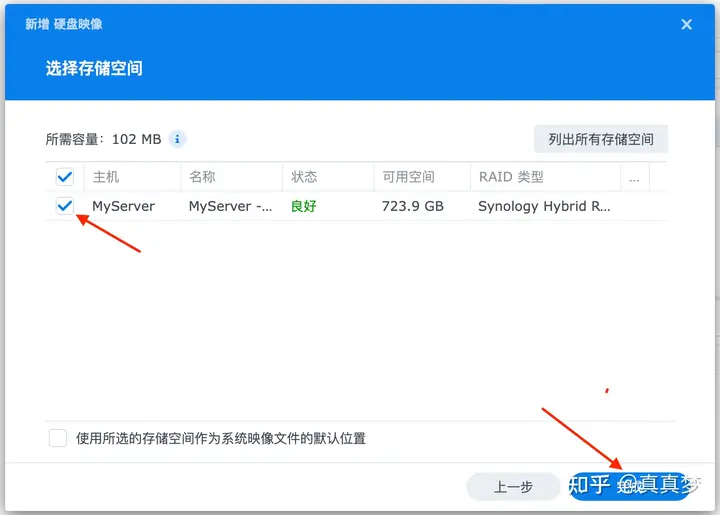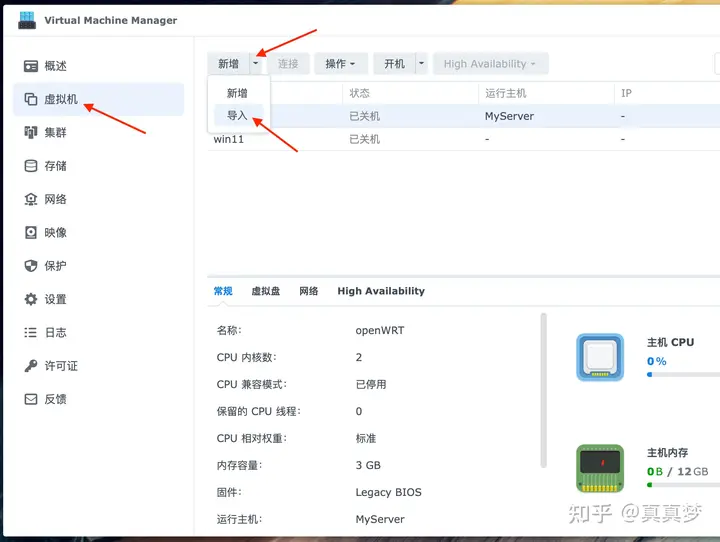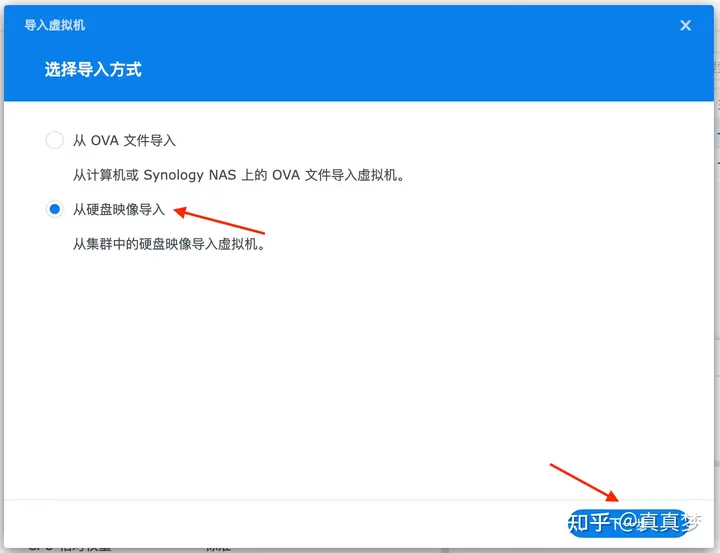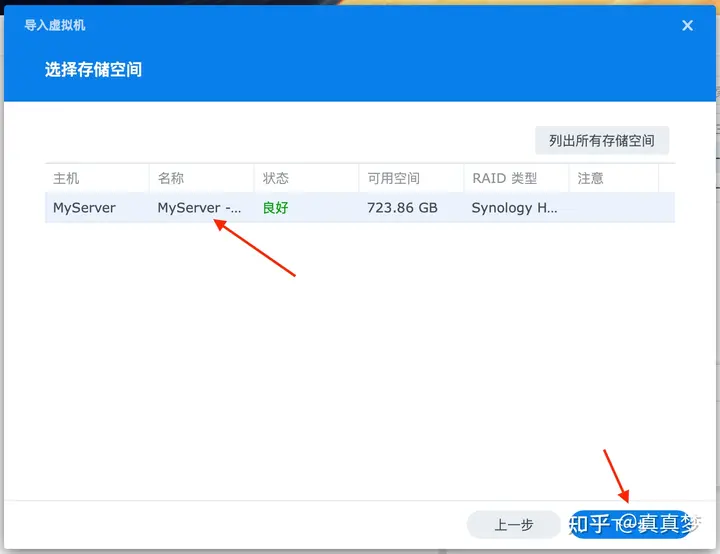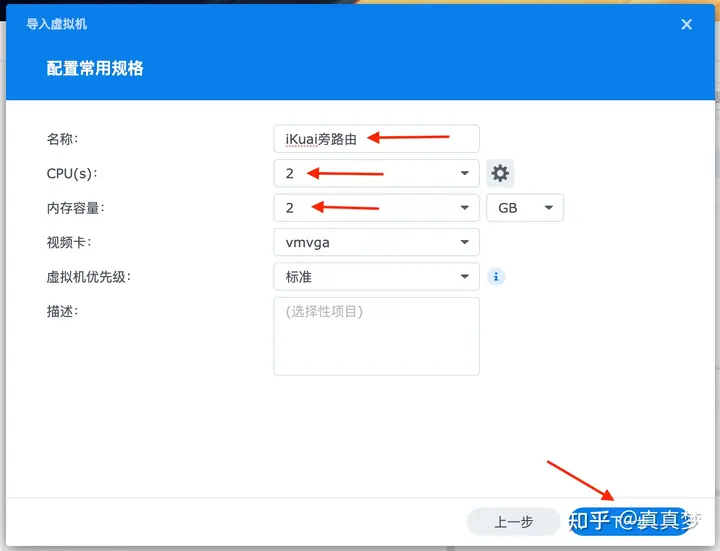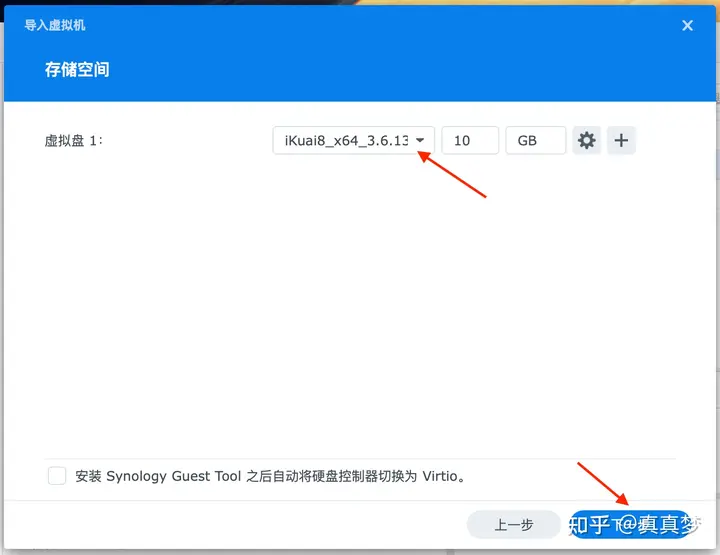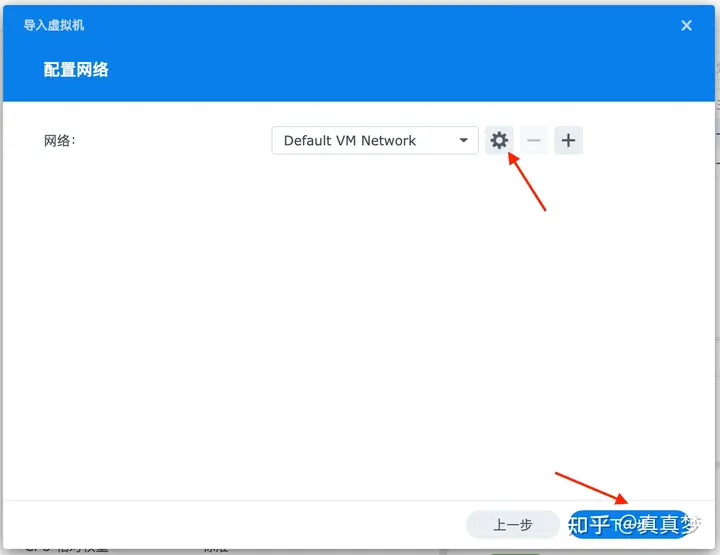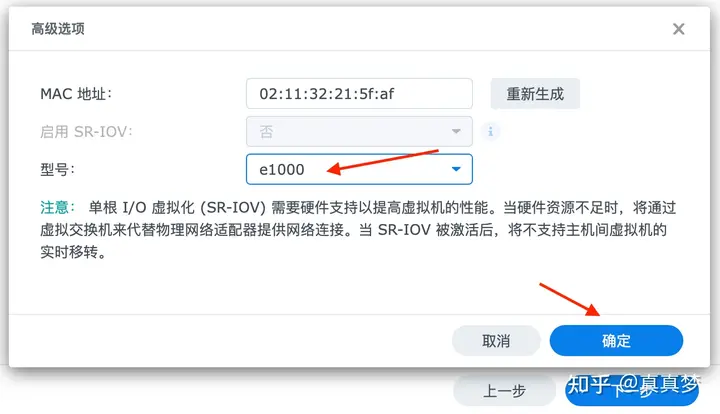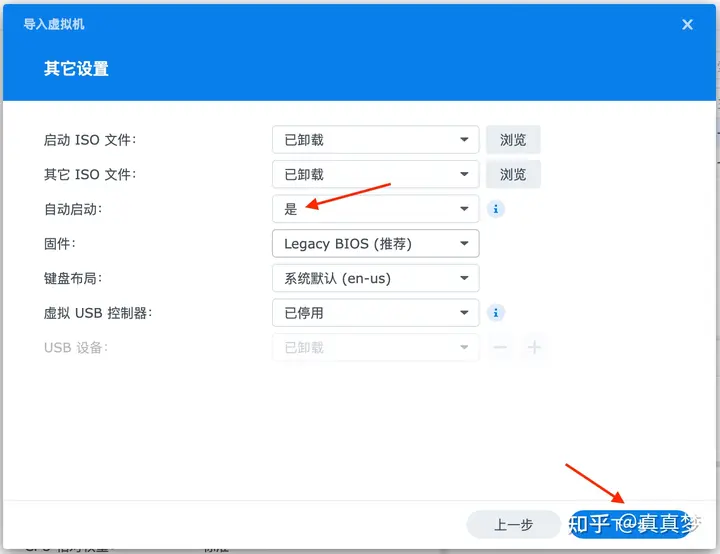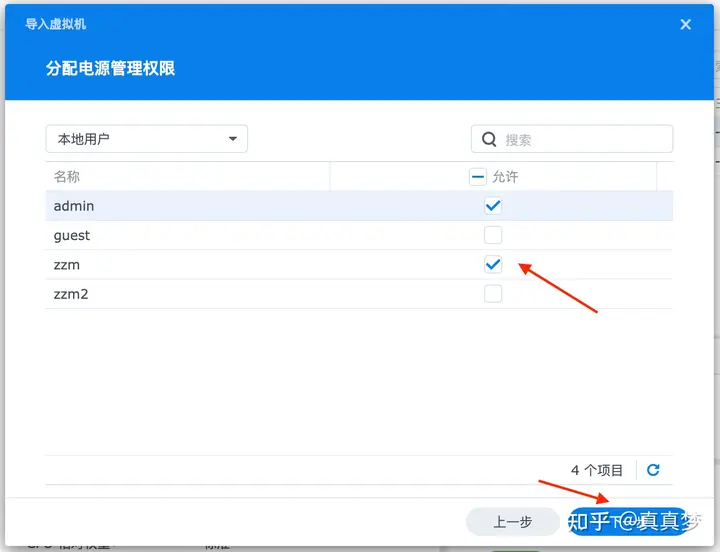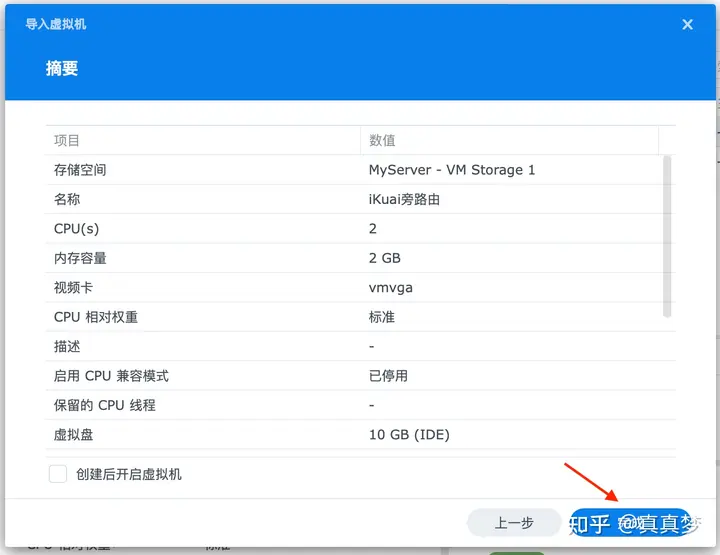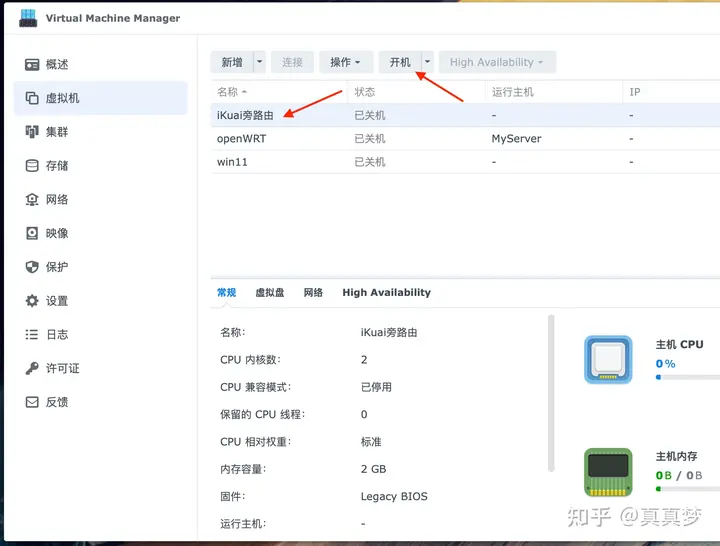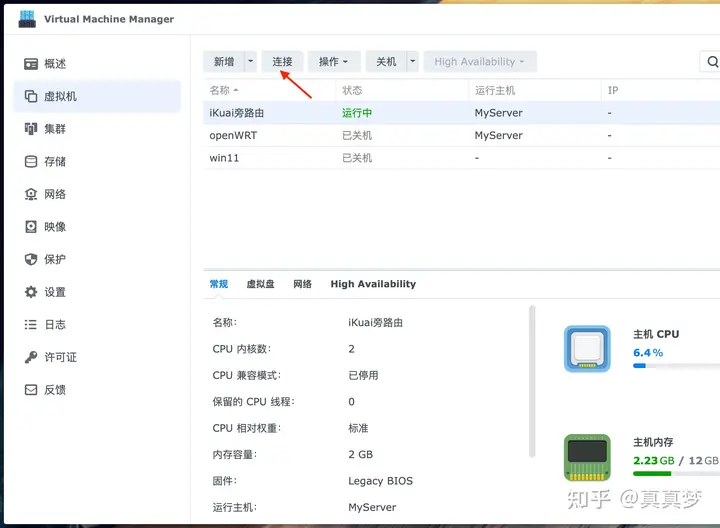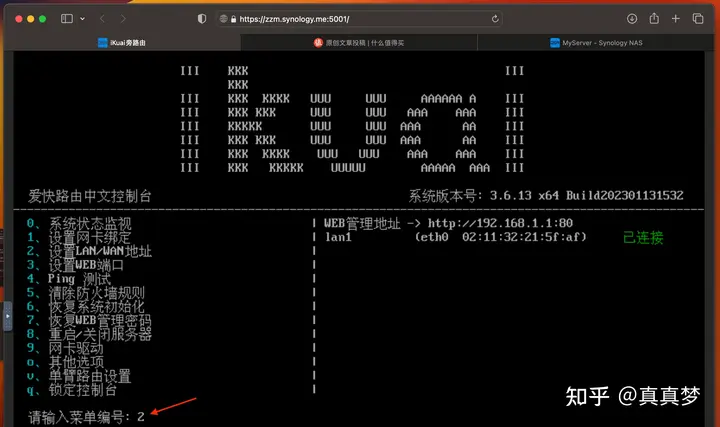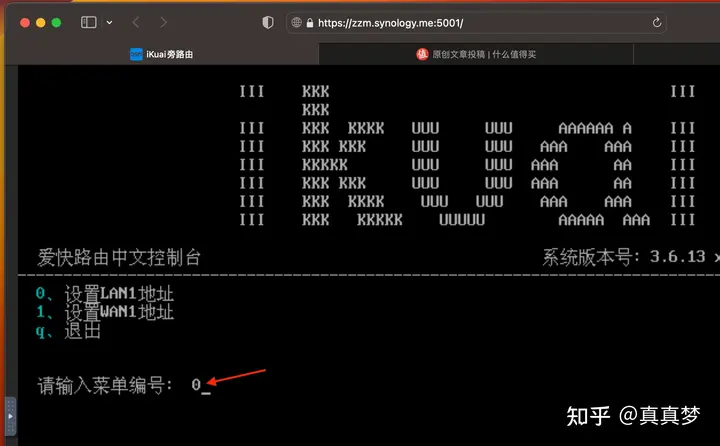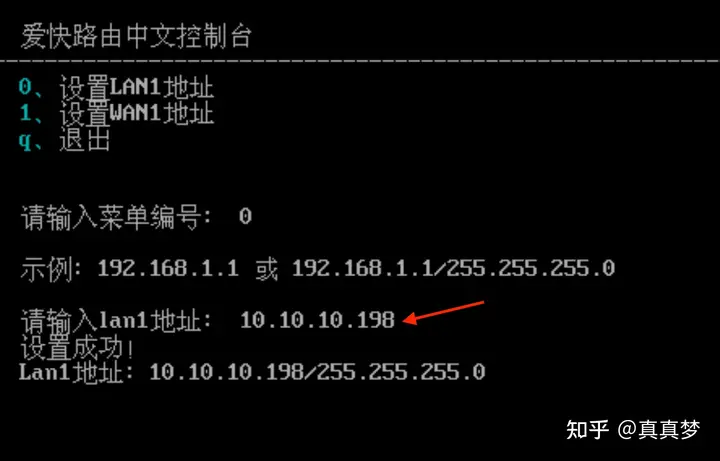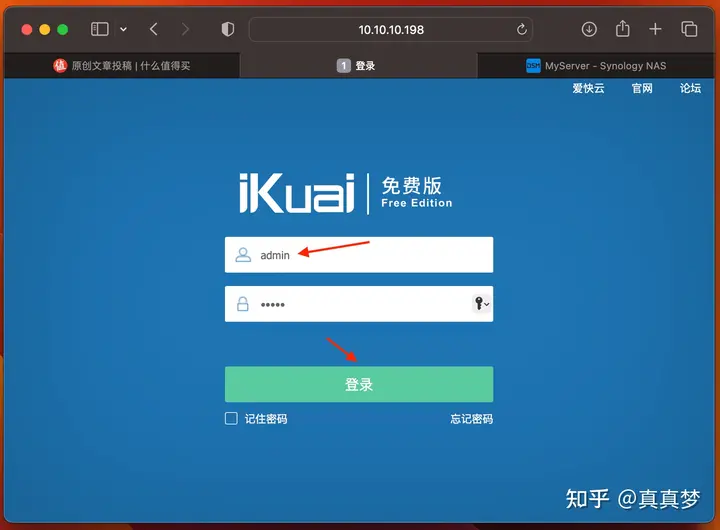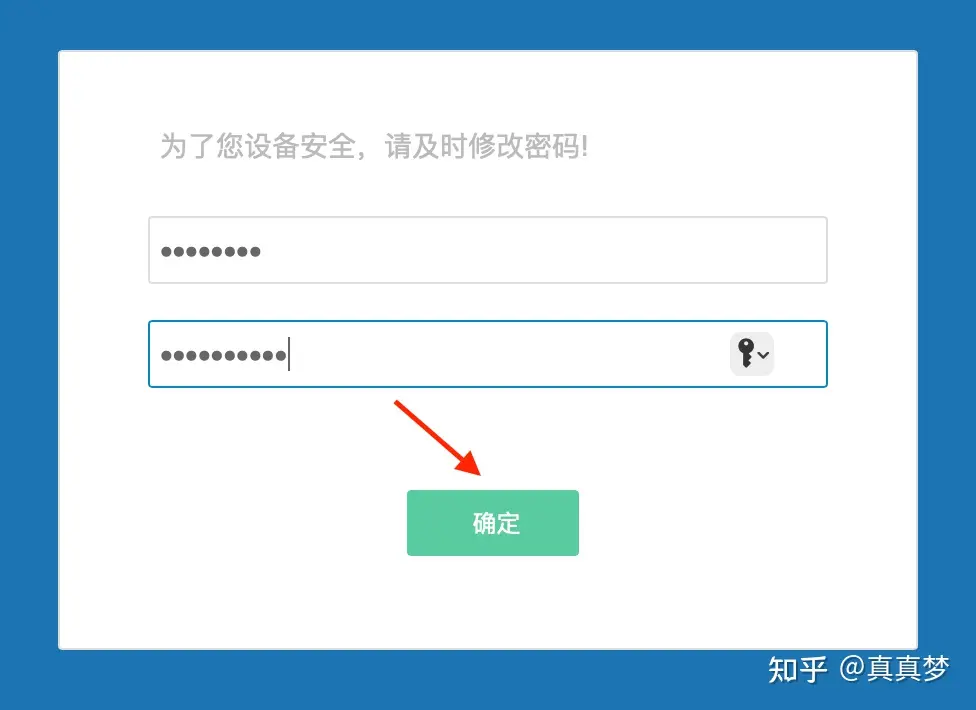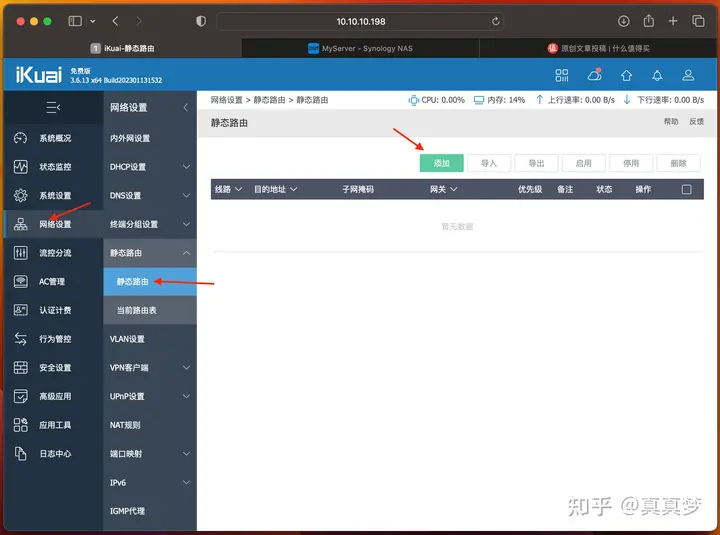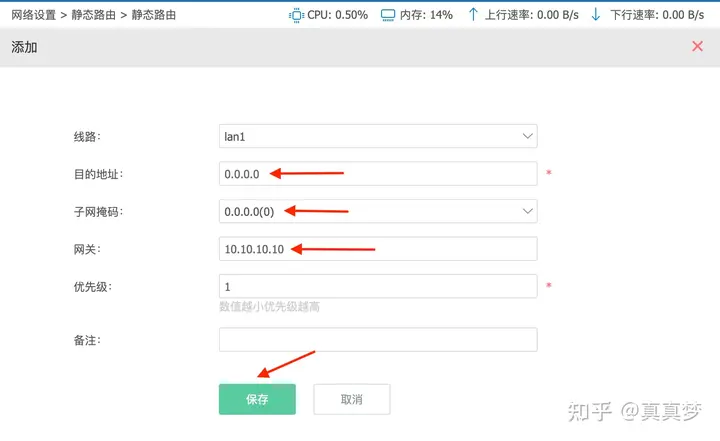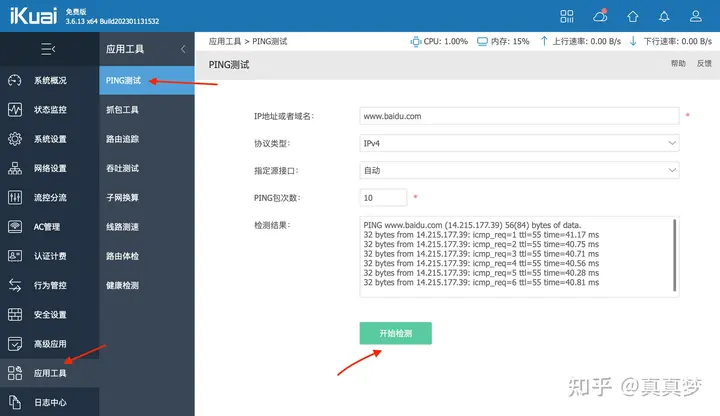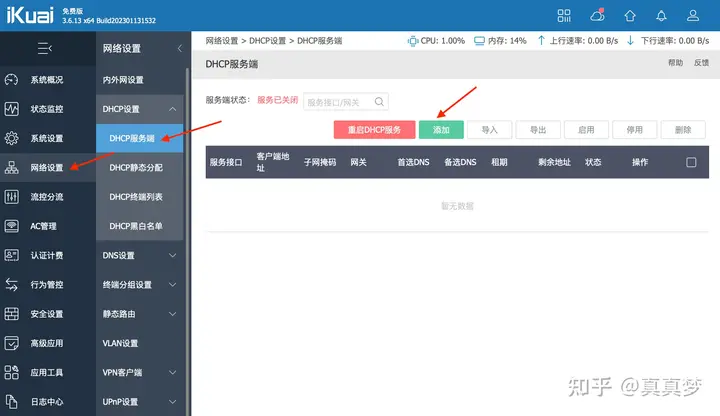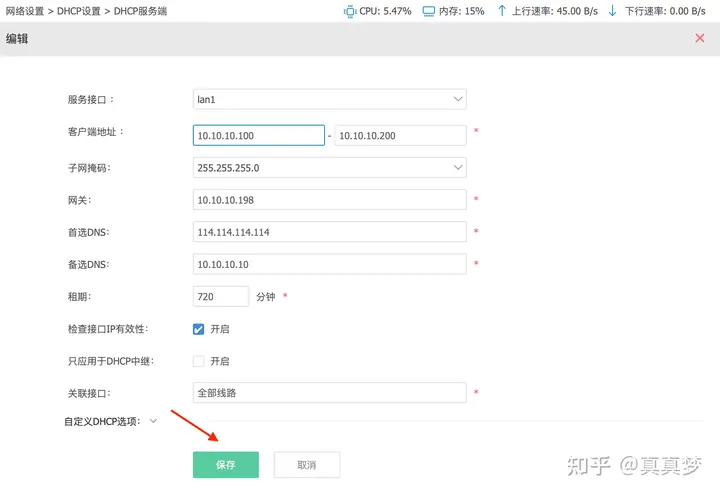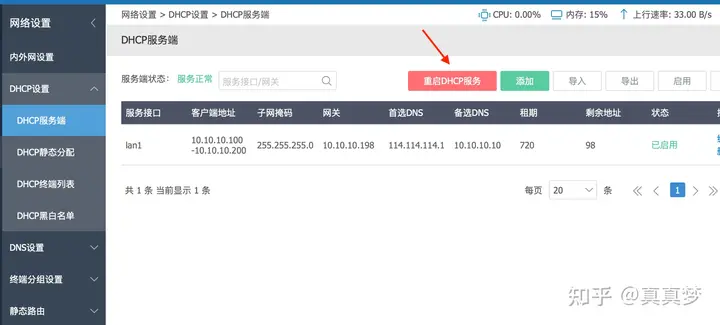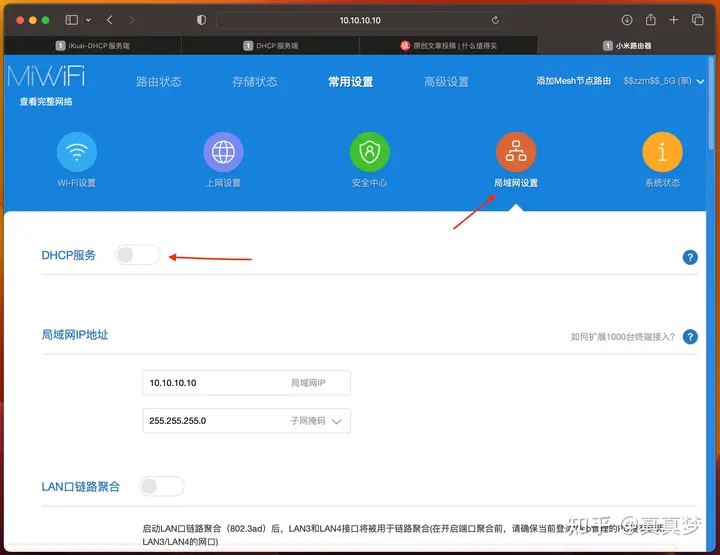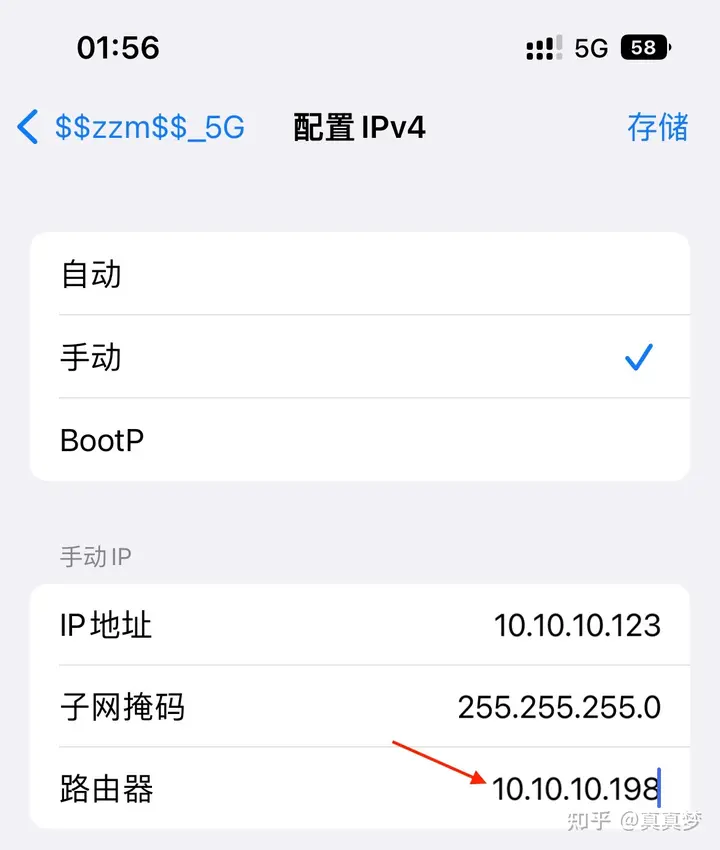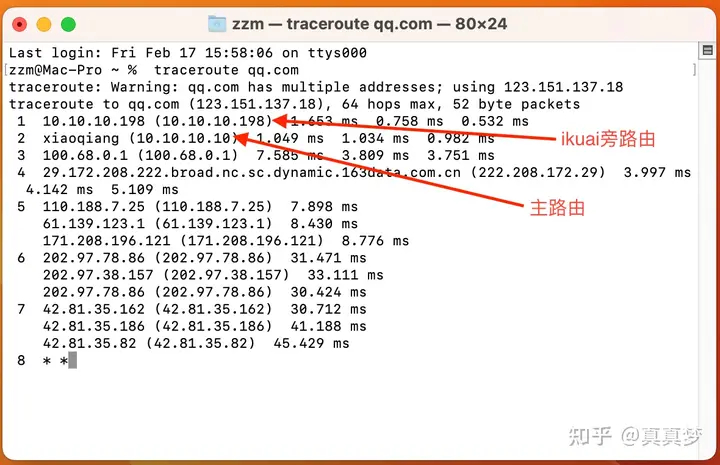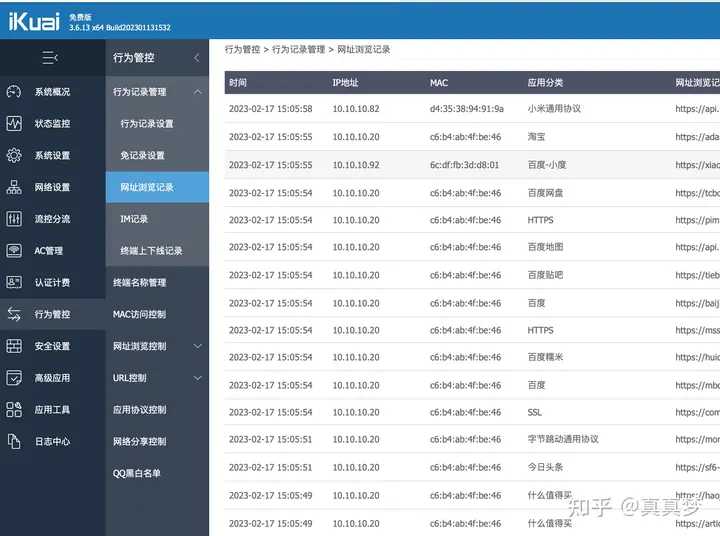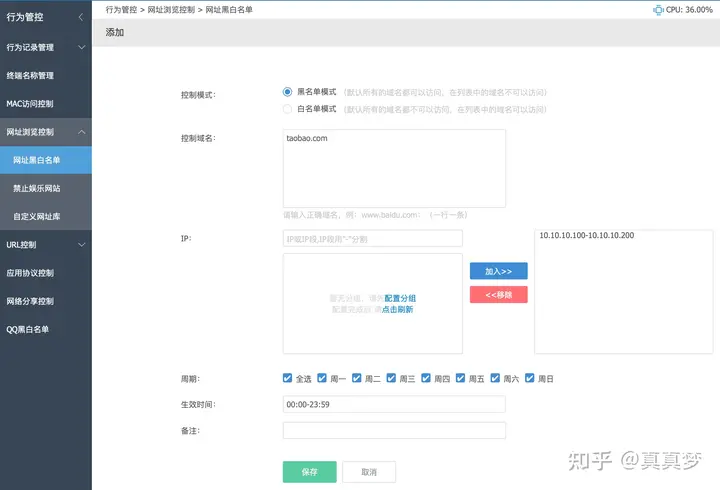原文地址: https://www.zhihu.com/tardis/zm/art/607608976?source_id=1003
收藏时间: 2024-02-04 14:43:31
文章分类: default
文章标签:软路由
群晖NAS安装爱快旁路由保姆级教程,NAS又多一项实用功能
真真梦
我是爱生活、爱折腾、爱分享、热情的真真梦,希望可以帮到你。
7 赞同
34 收藏
相信有很多朋友和我一样,当初看上软路由功能都比较强大的缘故没少折腾吧,后来买了稳定的路由器之后就不再玩软路由了,但有时候又需要临时用到软路由上的某些功能,比如假期需要对员工啊、子女啊的网络访问加以管控等等,单独配一台软路由器又得花不少钱,而且有时候又用不着它。有群晖的朋友可以直接在NAS上部署一个iKuai旁路由,需要使用的时候开启即可,不需要的时候不会对主路由造成任何影响。**配置过程特别简单,10分钟不到就可以搞定,我步骤讲解的比较细所以看起来有好多步,实际上就是点几下的事。**本文以群晖DS920+为例,其他可以安装VMM的群晖机型、黑群晖也适用哦,
1.先在套件中心安装好Virtual Machine Manager虚拟机套件(以下简称VMM),点击VMM左侧的【存储】、【新增】:
选择一个用来存储虚拟机的存储空间,点击【下一步】:
直接点击【完成】,也可以设置一下存储空间的名称后再点【完成】:
2.在iKuai官网下载路由固件保存在电脑上,这里建议下载IMG镜像,现在的NAS一般都是64位处理器,直接下载64位版本,爱快路由是免费的,不收取费用:
3.把iKuai镜像导入到VMM。点击【映像】、【硬盘映像】、【新增】:
点击【从计算机】,选择刚才下载好的iKuai固件,选择后固件就会出现在列表里,点击【下一步】:
勾选用来存储虚拟机的存储空间,点击【完成】:
4.创建虚拟机。点击【虚拟机】,点击【新增】右边的小箭头,选择【导入】:
选择【从硬盘映像导入】、点击【下一步】:
选择用来保存虚拟机的存储空间,点击【下一步】:
给虚拟取个名字,CPU数量默认是1,内存容量默认是1GB,基本够用了,NAS配置较高的话可以多设置一点,比如我DS920+有12G内存,我就设置了2CPU和2G内存,其他地方可以不用管:
虚拟盘选择刚才导入的ikuai,点击【下一步】:
在配置网络界面,点击Default VM Network后边这个齿轮图标:
把网卡型号设置为【e1000】,默认网卡只支持半双工,所以要改成e1000:
路由器一般都是需要一直开机的,【自动启动】设置为【是】,如果你不需要随NAS启动虚拟机的话,设置为【否】:
勾选上允许操作虚拟机的NAS用户,点击【下一步】:
配置无误的话点击【完成】:
**5.运行虚拟机配置iKuai。**在虚拟机界面选中刚才创建的iKuai虚拟机,点击【开机】:
等待10几秒钟后点击【连接】:
这时会打开一个新的浏览器窗口远程连接到我们虚拟的iKuai路由系统上,配置无误的话就可以看下如下界面,有一个中文控制台。其他先不用管,输入【2】后回车,先给iKuai指定一个IP地址:
我们这里用iKuai做旁路由,设置LAN1地址就行了,输入【0】回车:
输入IP地址之后回车,这个IP地址就是iKuai软路由的地址了,以后可以通过这个地址访问iKuai,建议设置比较好记、同时不和主路由上设备重复的IP。比如我的主路由ip是10.10.10.10,ikuai我就设置成10.10.10.198(文中所有图片中的10.10.10.198都表示ikuai):
看到LAN1地址设置成功的提示后,在浏览器地址栏输入设置的IP地址进入到iKuai管理界面,没问题的话就会出现登录界面,默认用户名和密码都是admin,输入后点击【登录】:
之后会马上弹出强制修改密码的窗口,输入两次新密码按【确定】:
iKuai主界面如图。在局域网里输入IP地址即可访问,也可以下载爱快APP绑定后用手机进行远程管理、访问。
**6.iKuai网络设置。**这个时候iKuai还没有联网,要先点击【网络设置】、【静态路由】、点击【添加】,在路由表里添加内部静态路由:
如图,目的地地址和子网掩码都设置为0.0.0.0、网关设置为主路由器的IP地址,点击【保存】,表示iKuai所有网段和地址都通过主路由访问:
点击应用工具、PING测试、【开始检测】,有数据返回表示路由表和路由都没问题了。
7.把iKuai设置为旁路由–旁路由DHCP模式。让iKuai成为旁路由有三种模式,可以根据需求自行设置。第一种是关闭主路由DHCP服务,让旁路由开启DHCP给连接的客户端和设备分配IP地址,有点是配置简单,但必须要保证NAS 24小时开机,一旦NAS关机后其他设备就无法自动上网了;第二种是把主路由的网关设置为软路由;第三种是手动在需要旁路由服务的客户端(手机和电脑)上设置IP地址,这种方式即使NAS和旁路由关机了,也不会影响到其他设备正常上网。不需要用到旁路由的时候把虚拟机关机就行了,再把这些设置改回,就不会影响到主路由了。
先说第一种旁路由DHCP模式。点击网络设置、DHCP服务端,点击【添加】:
客户端地址里可以指定分配的IP地址范围,我这里设置到了100-200,之后方便进行管理;**网关要设置为iKuai的IP地址,**DNS可以设置为主路由器IP地址,备选可以设置一个公共DNS IP,租期设置为720分钟或者根据需求设置,最后点【保存】:
点击一下【重启DHCP服务】,服务器状态显示服务正常表示配置没问题:
登录主路由,把主路由的DHCP服务关闭,一般在局域网设置里可以找到。最好是把主路由重启一下,重启完成之后所有手机等设备都能连接上网就表示设置OK了。
第二种主路由DHCP模式:如果第一种旁路由方式不适合你,再看看第二种。第二种方式还是由主路由提供DHCP服务,iKuai旁路由的DHCP服务默认是关闭的,不用去管。登录到主路由后,在DHCP服务里把默认网关设置为iKuai旁路由的IP就可以了:
**第三种手动模式:**第三种方式需要在电脑、手机等设备上手动进行配置,在手动配置IP地址界面把路由器或者网关设置为iKuai的IP地址就可以了,旁路由开关与否不影响其他设备。一般推荐使用第一种或者第二种旁路由模式。
配置完成还可用命令检测一下旁路由是否生效。在windows电脑上用【tracert 网址】命令、苹果电脑终端里用【Traceroute 网址】命令检测,如图,如果第一条是经过ikuai旁路由ip、第二条经过主路由ip并且正确连接到目标就说明配置无误了:
8.iKuai旁路由应用举例。
ikuai软路由比较出色的地方是各种行为管控功能,比如限制客户端浏览指定网站和某些应用、限流、浏览上网记录等等。在行为管控、行为记录设置里开启记录访问行为之后,就可以记录下所有设备的浏览和APP记录,甚至包括QQ上下线:
限制访问某些网站,把网址添加到黑名单之后,在IP里加入禁止访问的IP地址或者地址段,可以设置比较大的范围:
觉得好用的话,直接用群晖NAS虚拟iKuai做主路由也是没问题的,当然最好是你的NAS有双网口,实现方法也很简单,在VMM的虚拟交换机里分别虚拟两个虚拟网卡,其中一个连接光猫拨号,绑定iKuai的Wan口即可。
怎么样,是不是很简单?有兴趣的朋友可以去试试。
编辑于 2023-02-19 · 著作权归作者所有